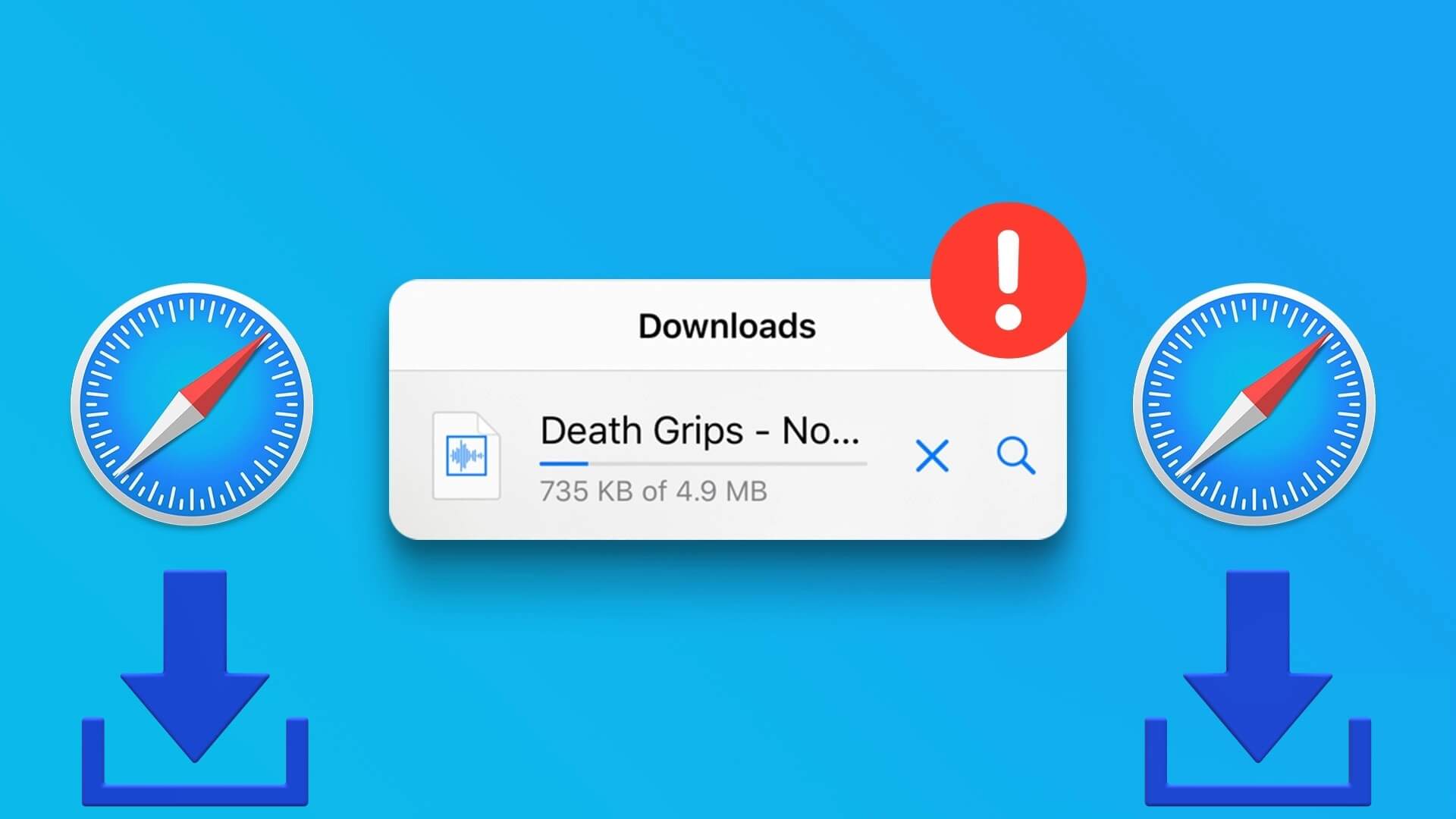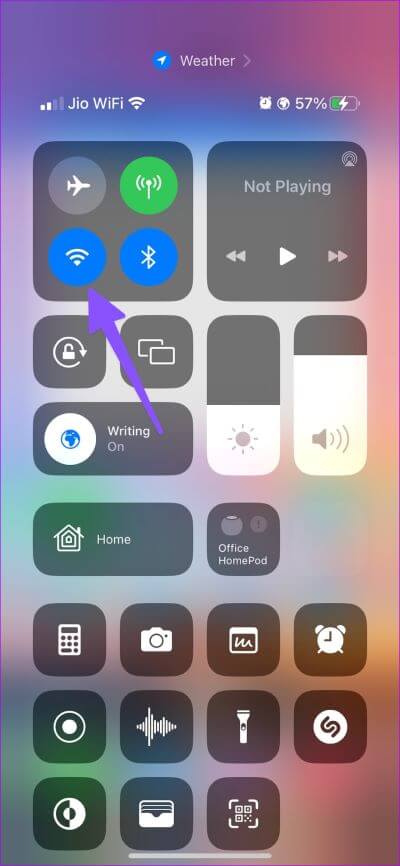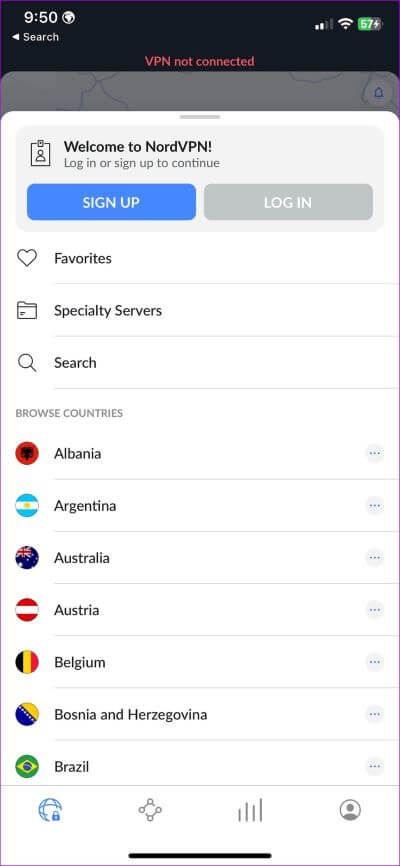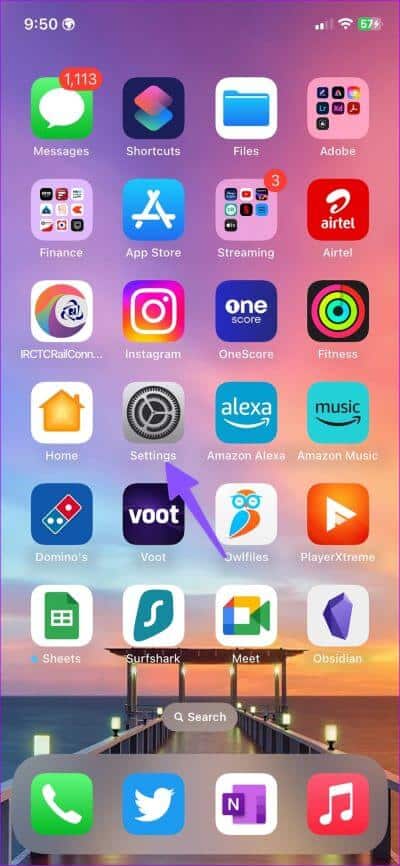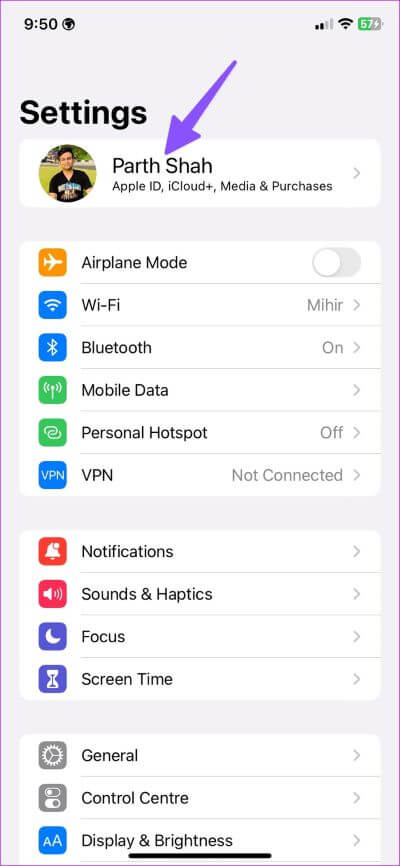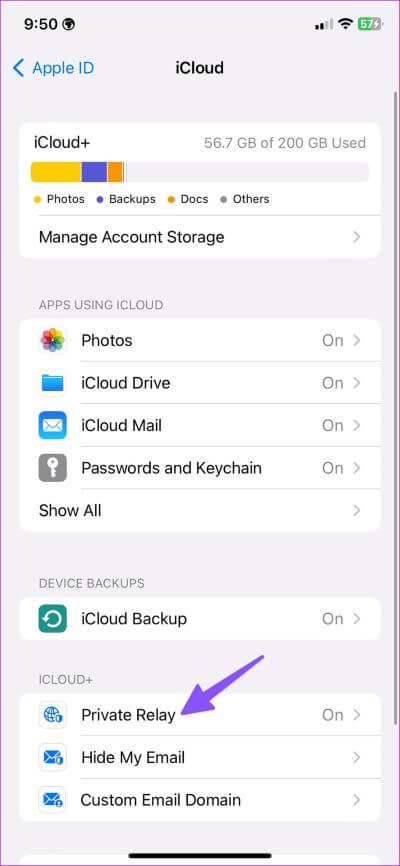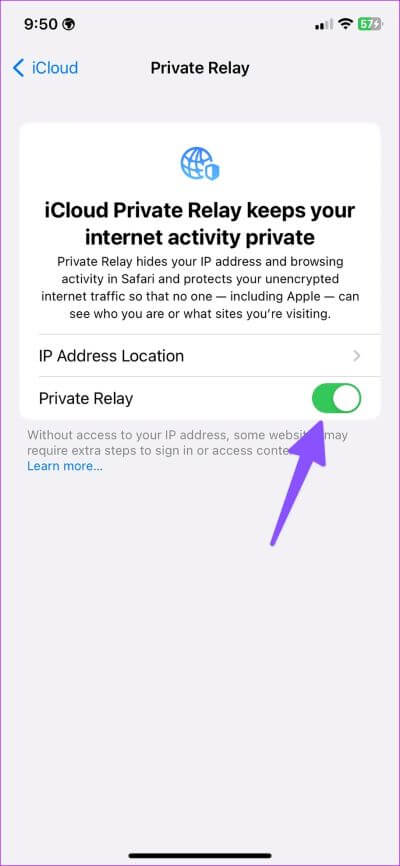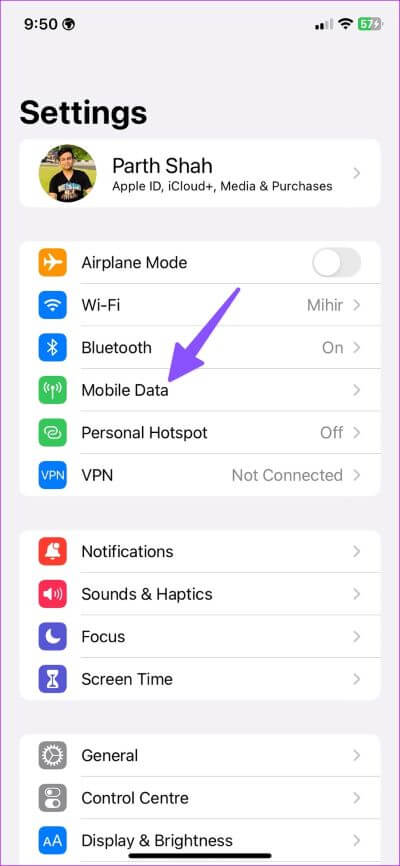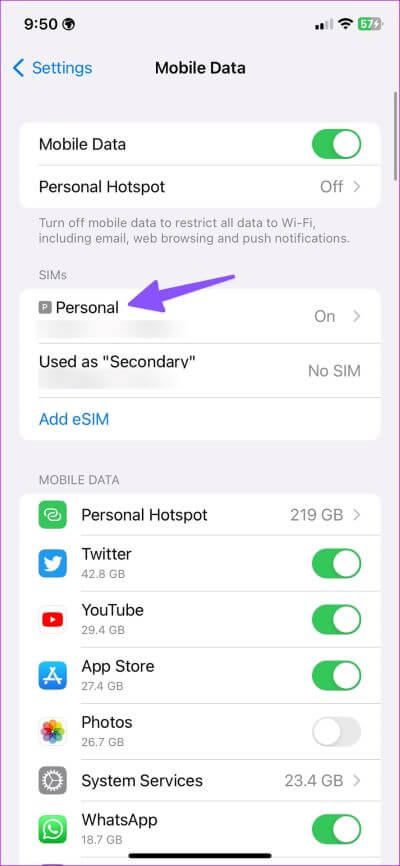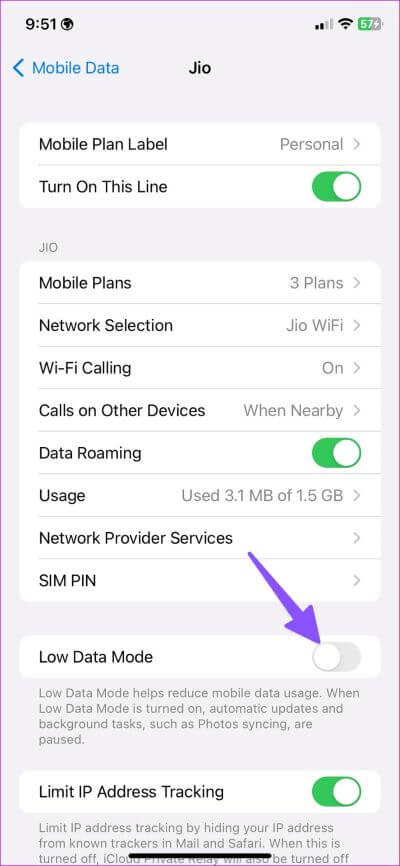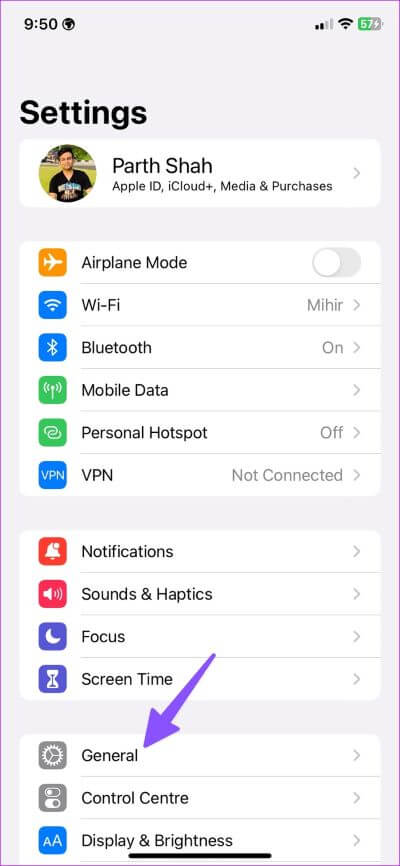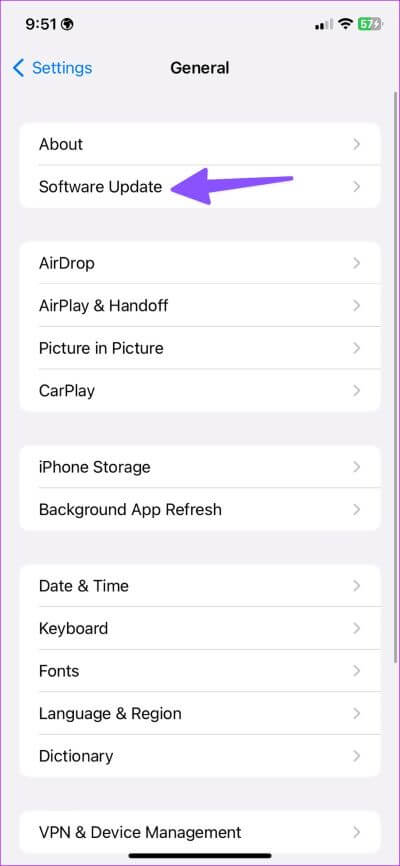Les 8 meilleures façons de réparer Safari ne téléchargeant pas de fichiers sur iPhone
Safari est toujours le navigateur Web le plus populaire sur iPhone. Apple améliore le navigateur par défaut avec de nouvelles fonctionnalités via les mises à jour iOS. Cependant, ce n'est pas parfait. Pour certains utilisateurs, le Safari qui apparaît souvent n'est pas en mesure de trouver un serveur , et ne fait pas lire des vidéos Et, parfois, il ne parvient pas à télécharger des fichiers sur iPhone. Ce dernier est très ennuyeux et peut vous dérouter. Avant de passer à un autre navigateur, lisez nos astuces de dépannage pour réparer Safari qui ne télécharge pas de fichiers sur votre iPhone.
L'incapacité de Safari à télécharger des fichiers importants peut perturber votre flux de travail. Bien que l'App Store regorge d'alternatives Safari performantes, vous souhaiterez peut-être vous en tenir au navigateur d'Apple pour une meilleure confidentialité et sécurité. Réglons le problème une fois pour toutes.
1. Vérifiez la connexion réseau
Commençons par les bases. on y va? Safari ne téléchargera pas de fichiers multimédias ou autres si la connexion de données de votre iPhone est inégale. Vous devrez vous assurer que votre iPhone dispose d'une connexion Internet fonctionnelle avant de commencer le processus de téléchargement.
Étape 1: Balayez depuis le coin supérieur droit pour accéder Centre de contrôle sur iPhone X ou plus. Sur les anciens iPhones dotés d'un bouton d'accueil physique, double-cliquez sur le bouton d'accueil pour ouvrir le centre de contrôle.
Étape 2: 11 Activer les données cellulaires ou Connectez-vous à un réseau Wi-Fi puissant.
11 Exécutez un test de vitesse Internet sur votre iPhone pour vous assurer que votre connexion offre une meilleure fiabilité et des vitesses constantes.
2. Rechargez la page Web et réessayez
Les pages Web peuvent ne pas s'ouvrir sur une connexion Internet lente. Après avoir confirmé une bonne connexion Internet (vérifiez l'astuce ci-dessus), rechargez la page Web dans Safari et commencez à télécharger des fichiers sans effort.
3. Utilisez un VPN et essayez un autre serveur
La plupart des sites Web donnent la priorité à des serveurs spécifiques dans le monde entier. Si Safari ne télécharge pas de fichiers dans votre région, vous pouvez modifier manuellement l'adresse IP sur votre iPhone et réessayer. Vous n'avez pas besoin de creuser dans les paramètres pour modifier l'adresse IP. Avec une application VPN compatible sur votre iPhone, vous pouvez facilement changer votre emplacement IP et commencer à télécharger des fichiers.
Lorsque nous avons rencontré le problème de non-téléchargement de fichiers par Safari sur notre iPhone, nous avons utilisé un VPN et nous nous sommes connectés à l'un des serveurs américains. L'astuce a fonctionné comme un charme et Safari a terminé le processus de téléchargement en un rien de temps.
Il n'y a pas de fonctionnement à sec dans les applications VPN sur iPhone. Vous pouvez télécharger n'importe quelle application VPN populaire sur l'App Store et changer de région.
4. Consultez le site Web
Avez-vous suivi les astuces ci-dessus et rencontrez-vous toujours que Safari ne télécharge pas de fichiers ? Il est temps de consulter le site Web. Safari ne peut pas télécharger de fichiers si un site Web rencontre des problèmes lors de l'exécution. Vous pouvez demander à votre ami de vérifier vos téléchargements. Sinon, vous n'avez pas d'autre choix que d'attendre que le site Web résolve les problèmes côté serveur.
5. Désactiver le relais privé ICLOUD
iCloud Private Relay fait partie des abonnements iCloud+ et Apple One sur iPhone. L'option est activée par défaut pour offrir une expérience de navigation sécurisée. Il cache votre adresse IP et votre activité de navigation dans Safari et protège le trafic Internet non chiffré des regards indiscrets.
Apple s'appuie sur un cloud tiers (Cloudflare) pour offrir une fonctionnalité de migration privée sur iPhone, iPad et Mac. Lorsque les serveurs Cloudflare sont en panne, vous pouvez remarquer des fenêtres contextuelles telles que "iCloud Private Relay not available". Dans de tels scénarios, Safari peut avoir des problèmes pour télécharger des fichiers sur iPhone. Vous pouvez désactiver Relais privé iCloud temporairement et réessayez.
Étape 1: Ouvert Application Paramètres Sur ton iPhone
Étape 2: Sélectionner Profil Votre.
Étape 3: Clique sur iCloud Et ouvert Relais privé Dans la liste suivante.
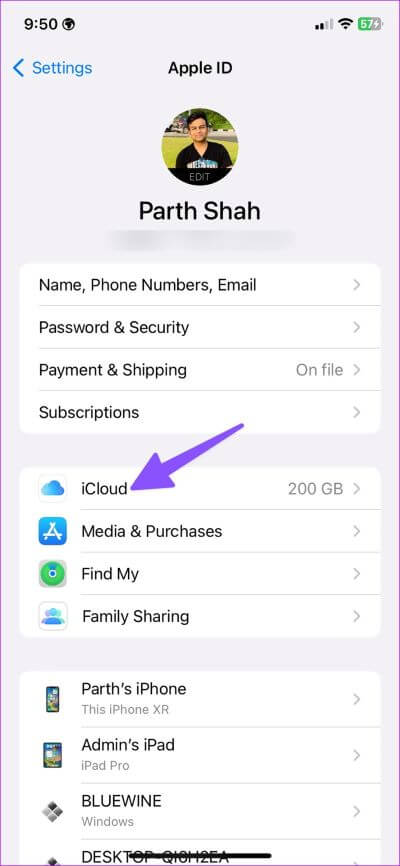
Étape 4: Désactiver Commutateur de relais privé.
6. Désactivez le mode de données faibles
Le mode bas de données actif peut interférer avec le processus de téléchargement en arrière-plan sur Safari. Lorsque le mode de données faibles est activé, le système désactive les mises à jour automatiques, la synchronisation des photos et le processus de téléchargement en arrière-plan.
Étape 1: Ouvrir une application Paramètres Sur ton iPhone
Étape 2: Sélectionner Données mobiles.
Étape 3: Ouvert Carte SIM votre profil.
Étape 4: désactiver la bascule « Mode de données faibles ».
7. Mettez à jour le logiciel iOS
Apple regroupe les mises à jour de Safari avec le logiciel iOS sur iPhone. La société a peut-être corrigé le problème de non-téléchargement de fichiers par Safari via la mise à jour iOS. Vous devez vous diriger vers Paramètres et installer la dernière version d'iOS sur votre iPhone.
Étape 1: Lancer une application Paramètres Sur l'iPhone
Étape 2: Aller à Général.
Étape 3: Sélectionner "mettre à jour le logicielEt installez la version iOS en attente sur iPhone.
8. Essayez des alternatives de safari
Au cas où vous l'auriez manqué, Apple vous permet de changer le navigateur par défaut de votre iPhone. Utiliser Google Chrome ou Microsoft Edge comme pilote quotidien n'a jamais été aussi simple. Vous pouvez installer votre navigateur préféré depuis l'App Store et télécharger des fichiers sans problème.
Télécharger des fichiers en déplacement
Vous pouvez trouver vos fichiers enregistrés dans le dossier Téléchargements de l'application Fichiers. Quelle astuce a fonctionné pour vous ? Partagez vos résultats avec nous dans les commentaires ci-dessous.